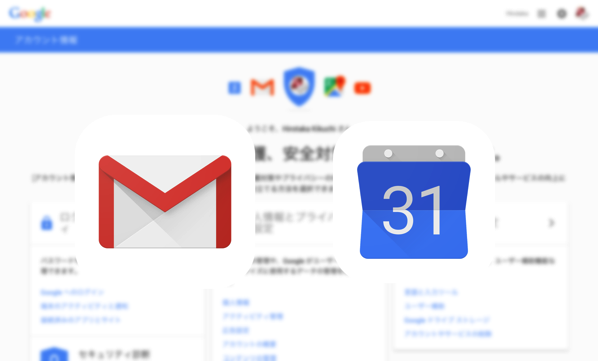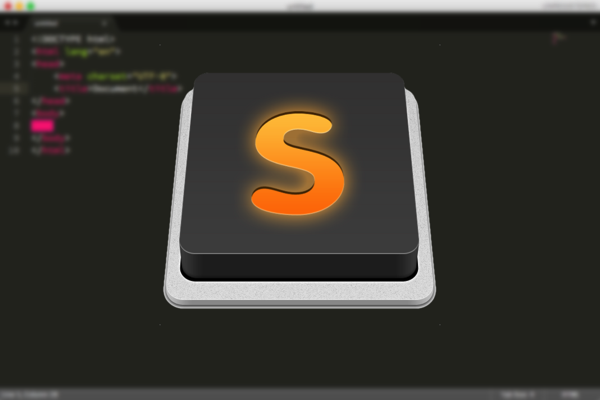
相変わらずエディタはSublime Text 3を使ってます。
Atomとか他のエディタも試用してみましたが、個人的な好みでイマイチ馴染めず、Sublime Textに落ち着いています。
@penchiは、ガリガリとコードを書くプログラマーではなく、メルマガ原稿書きのテキストライティングや、既存のCSSやHTMLのコードをチョロッといじる程度のプログラマーのまねごとレベルのユーザーですが、それでも便路に使うために、数種類のパッケージをインストールしています。
Sublime Text: The text editor you'll fall in love with
Sublime Textにインストールしているパッケージ
パッケージコントロール

Sublime Textをインストールしたらまずはこれを入れます。
パッケージのインストールや削除等の管理をします。
Sublime Textにパッケージコントロールをインストールする | penchi.jp
Sublime Textを使う上で、これだけは覚えておきたいパッケージコントロールコマンド | penchi.jp
Emmet

プログラムを書く際のコード入力を補佐してくれる便利なパッケージ。
HTMLやCSSをいじる機会があるので重宝しています。
Emmetをインストールすると、PyV8というパッケージもインストールされます。

Sublime Text と Emmet でハマったこと | penchi.jp
Convert To UTF8

Windowsマシンのテキストでは定番の文字コード Shift-JIS で書かれたテキストを読むためのパッケージです。
Macでは、Convert To UTF8に加えて、Code CS 33というパッケージをインストールする必要があります。
・・・最初、これがわからなくてShift-JISのテキストを読めないと、さまよった経験があります。

※Windowsでは、Code CS 33は不要です。
Sublime TextでShift JISが文字化けする時にすること | penchi.jp
Omni Markup Previewer

MarkDown記法でプレビューするためのパッケージです。
@penchiはMarkDown記法についてはこれから勉強するところですが、Sublime TextでMarkDownを使うには欠かせないパッケージと聞いているので、インストールしました。
Trailing Spaces

これもMarkDown絡みで、半角スペースを色分けしてくれるパッケージです。
IME Support

Sublime TextのWindows版で日本語入力する際、初期状態ではインライン入力ができないのですが、このパッケージをインストールすると、インライン入力ができるようになります。
Windows版では必須のパッケージです。
プログラマーのみなさんのように使いこなしているわけではありませんが、それでもSublime Textとパッケージの組み合わせで、かなり便利になり、省力化にもなっています。
似たような機能を持つエディタもいくつかありますが、@penchiがSublime Textを手放せない大きな理由のひとつに「起動の速さ」もあります。
サクッと起動してパッと使える・・・エディタには欠かせない機能です。Sublime Textのサクサク感を経験するとやめられない・・・。
Sublime Textは日本語化もできます
Sublime Textは初期状態では英語ですが、日本語化することもできます。
@penchi は、現在は日本語化していませんが、お好みで日本語化して使うのもアリですね。
Sublime Text を日本語化した際の基本設定メニュー | penchi.jp
Sublime Text: The text editor you'll fall in love with
Sublime Textをしっかり使いたいなら、Sublime Textの教科書 がおすすめ!
@penchiも手元に置いて使ってます。
投稿者プロフィール
-
@penchi
デジタルガジェットとアナログな文具を好むハイブリッドなヤツ。フリーランスのパソコン屋兼ウェブ屋。シンプルでキレイなデザインやプロダクトが好きです。
>>> プロフィール詳細
最新の投稿
 Mac2025/09/18macOS Tahoeのインストールメディアを作る
Mac2025/09/18macOS Tahoeのインストールメディアを作る ソフトウェア2025/08/30Cursorを導入してGeminiを利用するための設定(追記あり)
ソフトウェア2025/08/30Cursorを導入してGeminiを利用するための設定(追記あり) ソフトウェア2025/08/27ObsidianのiCloud同期で注意すべきポイント
ソフトウェア2025/08/27ObsidianのiCloud同期で注意すべきポイント ソフトウェア2025/08/02ObsidianのTerminalプラグインでPowerShellを使う
ソフトウェア2025/08/02ObsidianのTerminalプラグインでPowerShellを使う